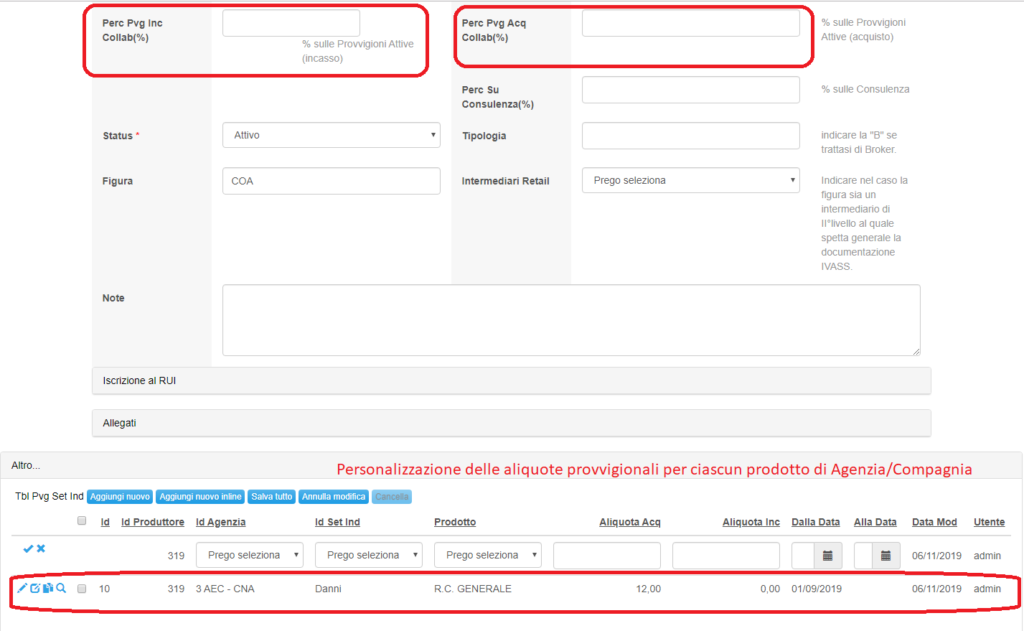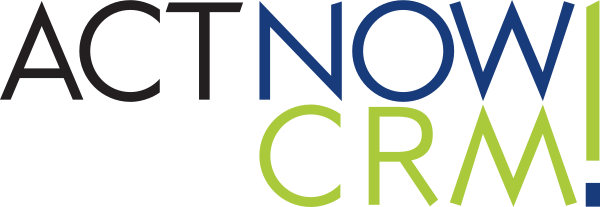Provvigioni Attive
Dopo aver censito i Mandati e inserito i Prodotti [seguendo la guida] per ogni prodotto è possibile impostare le Garanzie e la relativa aliquota provvigionale nella sezione Prodotti Accordati.
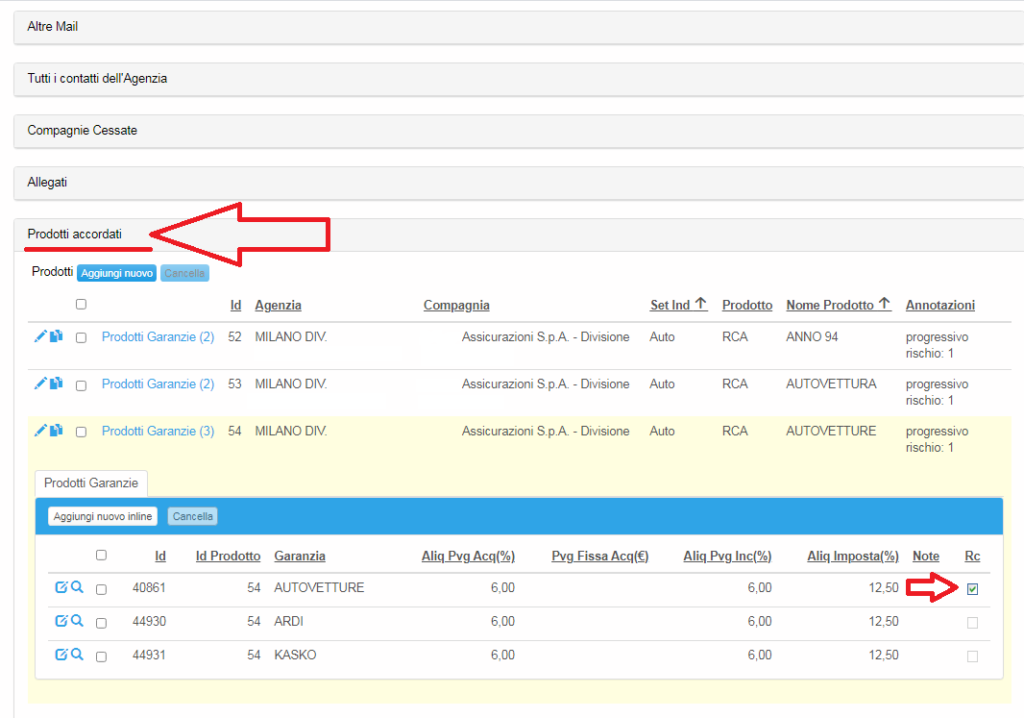
Per ciascun prodotto inserisci le garanzie specificando:
– nome della garanzia
– la Aliquota Provvigionale di acquisto,
– la Aliquota Provvigionale di incasso,
– la Provvigione fissa che verrà aggiunta al calcolo della provvigione tramite aliquota.
– la percentuale dell’aliquota di imposta
Se si tratta di un Ramo AUTO spuntare il campo RC per abilitare il calcolo dell’SSN.
Al momento di censire le garanzie all’interno di una polizza tutte le aliquote provvigionali verranno riportate nel tab PROVVIGIONI e utilizzate per il calcolo del premio netto, delle imposte e delle provvigioni, anche all’interno del titolo.
Questi valori possono essere personalizzati manualmente in ogni polizza togliendo la spunta nel tab PROVVIGIONI a Calcolo Automatico Provvigioni.
Nella polizza è presente la data “Data Inizio Pvg Inc” (Data Inizio Calcolo provvigioni di Incasso) all’interno del tab CONTRATTO.
In tutti i titoli con scadenza precedente a questa “Data Inizio Pvg Inc” verrà riportata la provvigione di acquisto.
In tutti i titoli con scadenza successiva o uguale a questa “Data Inizio Pvg Inc” verrà riportata la provvigione di incasso.
Il Campo INTERMEDIATO DA si compila a mano e si aggancia alla tabella DENOMINAZIONE in
Impostazioni => Mandato Agenzie, suggerendo le voci man mano che vengono digitate.
Questo campo INTERMEDIATO DA può essere filtrato per mezzo della Ricerca Avanzata dalla tabella delle polizze.

Provvigioni Passive in Retrocessione
Il Sistema permette di calcolare le provvigioni Passive dei Collaboratori con il metodo della retrocessione in percentuale delle attive.
Nella SCHEDA PRODUTTORE [impostazioni => produttori => nominativo produttore] indica le percentuali sulle Retrocessioni delle Provvigioni attraverso i campi:
[Perc Pvg Inc Collab (%)] – % sulle Provvigioni Attive (incasso)
[Perc Pvg Acq Collab (%)] – % sulle Provvigioni Attive (acquisto)
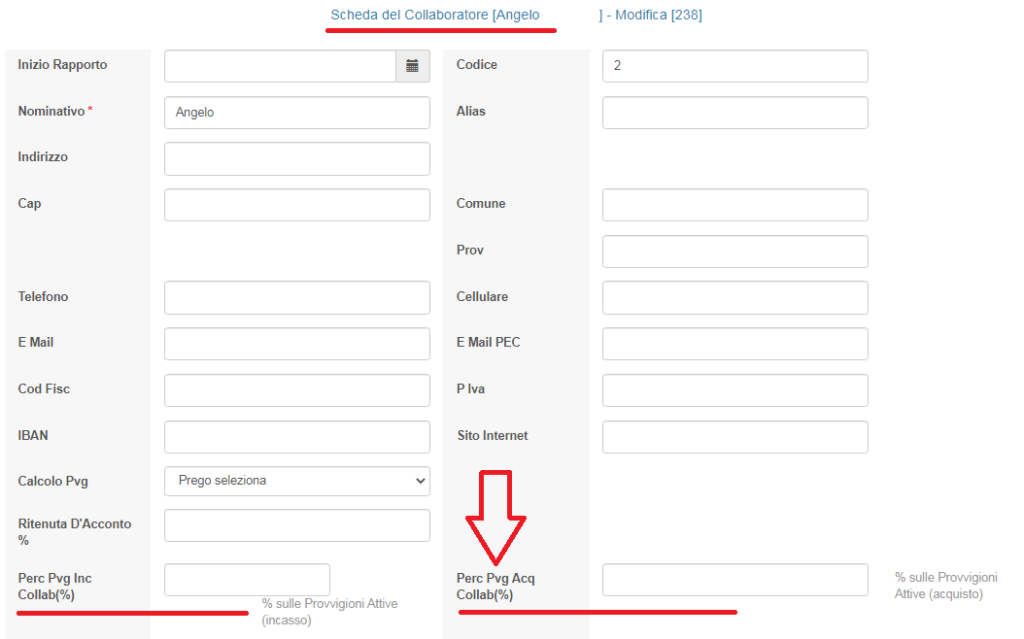
All’interno della polizza indica nel tab CONTRATTO il produttore selezionandolo dal menu a tendina.
Nel tab PROVVIGIONI nella sezione COLLABORATORE verranno riportate le aliquote indicate nella scheda produttore.
SE è spuntata l’opzione CALCOLO AUTOMATICO PROVVIGIONI ActNow calcola gli importi di acquisto e di incasso in % sulle provvigioni di agenzia [Provvigione di Acquisto (€)] e [Provvigione di Incasso (€)].
Rimuovendo la spunta all’opzione CALCOLO AUTOMATICO PROVVIGIONI puoi specificare a mano l’importo delle provvigioni.
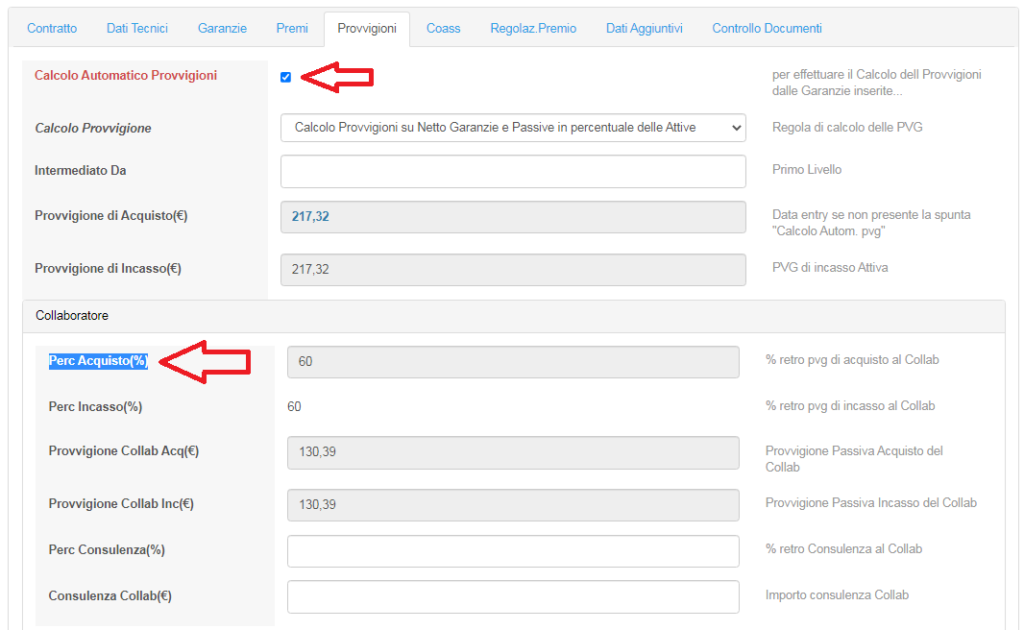
Nella polizza è presente la data “Data Inizio Pvg Inc” (Data Inizio Calcolo provvigioni di Incasso) all’interno del tab CONTRATTO.
In tutti i titoli con scadenza precedente a questa “Data Inizio Pvg Inc” verrà riportata la provvigione di acquisto.
In tutti i titoli con scadenza successiva o uguale a questa “Data Inizio Pvg Inc” verrà riportata la provvigione di incasso.
Provvigioni Passive calcolate sul premio
Il Sistema permette di calcolare le provvigioni Passive dei Collaboratori con una percentuale del premio Imponibile o netto.
Dalla scheda della polizza nel tab “Provvigioni” è possibile scegliere il tipo di “Calcolo provvigione”.
Provvigioni Passive personalizzate
Il Sistema permette di calcolare le provvigioni Passive dei Collaboratori con la modalità “Personalizzata” in base al prodotto.
E possibile regolare il metodo di calcolo per ogni Produttore.
Dalla scheda del Produttore cliccare sulla griglia “Altro…” – posta in basso alla scheda – ed aggiungere le “regole” cliccando sul tasto [Aggiungi nuovo inline] per ciascuna Agenzia/Compagnia, Settore e Prodotto.
Dal menù a tendina, selezionare l’id_agenzia, il settore ed il prodotto ed infine riportare il valore (valore numerico in percentuale) sul campo “Aliquota Acq” o “Aliquota Inc” infine indicare la data di inizio.
Riportare in griglia tutti i Prodotti del mandato.
N.B. Per attivare tale controllo (del calcolo personalizzato in base al prodotto), bisogna svuotare dalla scheda Produttore i campi “Perc Pvg Acq Collab(%)” e “Perc Pvg Inc Collab(%)”.
Se sono censiti i prodotti in griglia ma i campi “Perc Pvg Acq Collab(%)” e “Perc Pvg Inc Collab(%)” sono valorizzati, il sistema utilizza le aliquote di questi ultimi 2 campi e quindi non considera le regole impostate per ciascun prodotto.
Nella figura successiva viene riportata la scheda del produttore con l’evidenza dei campi e della tabella di personalizzazione.